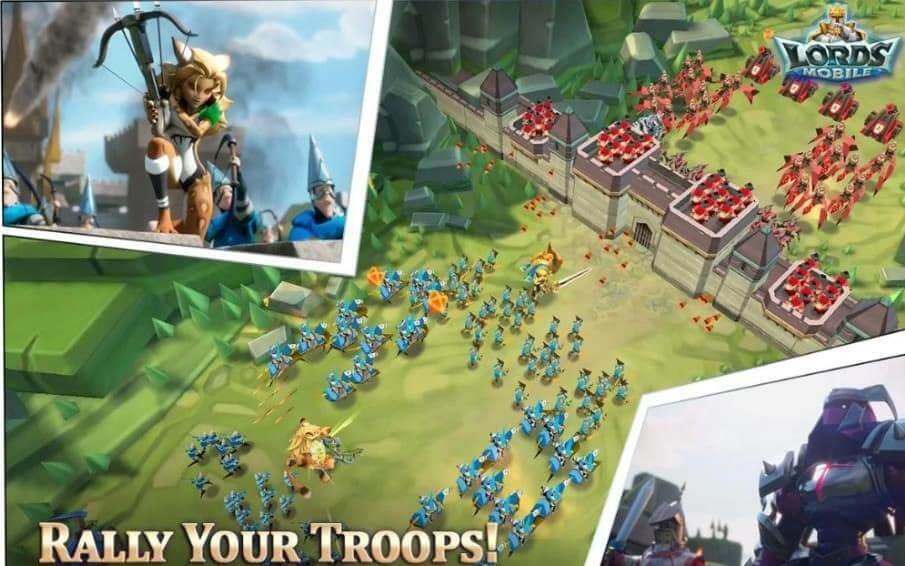- BlueStacks je popularan Android emulator, ali za mnoge korisnike Bluestacks se ne otvara.
- Do ovog problema može doći ako postoji problem s vašom instalacijom, pa budite sigurni da ste u potpunosti ponovno instalirali BlueStacks i prešli na DirectX.
- Korisnici BlueStacks-a često se tijekom izvođenja susreću s problemima, što je šteta jer se većina popravaka može pronaći na našem detaljnom Rješavanje problema s BlueStacksom stranica.
- Za jednostavnije probavljive vodiče o softveru i hardveru, ne tražite dalje od Čvorište za rješavanje problema gdje možete lako pronaći ispravke za većinu problema.

Ovaj softver će popraviti uobičajene računalne pogreške, zaštititi vas od gubitka datoteka, zlonamjernog softvera, kvara hardvera i optimizirati vaše računalo za maksimalne performanse. Riješite probleme s računalom i uklonite viruse sada u 3 jednostavna koraka:
- Preuzmite alat za popravak računala Restoro koji dolazi s patentiranim tehnologijama (patent dostupan ovdje).
- Klik Započni skeniranje kako biste pronašli probleme sa sustavom Windows koji bi mogli uzrokovati probleme s računalom.
- Klik Popravi sve za rješavanje problema koji utječu na sigurnost i performanse vašeg računala
- Restoro je preuzeo 0 čitatelji ovog mjeseca.
BlueStacks je popularan Androidemulator, ali ponekad se Bluestacks jednostavno ne otvara. To može predstavljati veliki problem, ali danas ćemo vam pokazati kako to riješiti.
Što učiniti ako se BlueStacks ne otvara? Do ovog problema može doći ako postoji problem s vašom instalacijom, pa budite sigurni da ste u potpunosti ponovno instalirali BlueStacks i provjerili pomaže li to.
Ako ne, možda ćete se morati vratiti na prethodnu verziju sustava Windows ili uključiti virtualizaciju da biste riješili taj problem.
Evo što učiniti ako BlueStacks ne radi
- Isprobajte LD Player
- Deinstalirajte i ponovo instalirajte BlueStacks
- Vratite se na prethodnu verziju sustava Windows
- Prebacite se na DirectX
- Uključite virtualizaciju
- Isključite Hyper-V

Prije nego što uđete u više detalja s našim rješenjima za popravljanje Bluestacksa koji se ne učitavaju, preporučili bismo vam da pokušate koristiti drugi alat.
Testirali smo dostupne opcije i na temelju naših otkrića mislimo da je LD Player izvrstan izbor za početak.
LD Player je fantastičan Android emulator sa značajkama koje će poboljšati vaše igračko iskustvo.
Značajke su orijentirane na igrače i nude prilagođenu kontrolu što znači da se možete igrati s tipkovnicom i miš, možete istovremeno otvoriti nekoliko instanci ili se brže možete upisati u igre Gacha, i to mnoge više.
Definitivno je izvrstan emulator za isprobavanje, jer također dolazi besplatno i s pristupom preko dva milijuna mobilnih igara.

LD Player
Igrajte mobilne igre na računalu s ovim svestranim emulatorom koji će igračko iskustvo dovesti na novu razinu.
2. Deinstalirajte i ponovo instalirajte BlueStacks

Potpuno deinstaliranje aplikacije BlueStacks ponekad može pomoći ako se BlueStacks ne otvori. Da biste to učinili, slijedite ove korake:
- Otvori Aplikacija Postavke i idi u Aplikacije.

- Odaberi BlueStacks s popisa i kliknite Deinstaliraj.

Iako je ovo najjednostavnija metoda, neće ukloniti sve datoteke BlueStacks, stoga preporučujemo upotrebu softvera za deinstalaciju, kao što je Revo Uninstaller.
Pokrenite skeniranje sustava kako biste otkrili potencijalne pogreške

Preuzmite Restoro
Alat za popravak računala

Klik Započni skeniranje pronaći probleme sa sustavom Windows.

Klik Popravi sve za rješavanje problema s patentiranim tehnologijama.
Pokrenite skeniranje računala pomoću alata za popravak za obnavljanje kako biste pronašli pogreške koje uzrokuju sigurnosne probleme i usporavanja. Nakon završetka skeniranja, postupak popravka zamijenit će oštećene datoteke svježim Windows datotekama i komponentama.
Korištenjem ovog softvera osigurat ćete da su BlueStacks i sve njegove datoteke u potpunosti uklonjene s računala.
3. Vratite se na prethodnu verziju sustava Windows

Ponekad se BlueStacks neće otvoriti nakon ažuriranja sustava Windows. Ako je ažuriranje uzrokovalo ovaj problem, jedina opcija može biti vraćanje na prethodnu gradnju slijedeći ove korake:
- Otvori Aplikacija Postavke.
-
Pritisnite Ažuriranje i sigurnost opcija.

- U lijevom oknu kliknite Oporavak.
- Klikni na Započni gumb za povratak na prethodnu gradnju.
- Slijedite upute na zaslonu i dobro ste
Bilješka: Ako je nakon pokušaja 4. koraka gumb zasivljen, to znači da je isteklo 10-dnevno razdoblje vraćanja i ne možete se vratiti na prethodnu verziju sustava Windows.
4. Prebacite se na DirectX

BlueStacks podržava DirectX i OpenGL, a prelazak na DirectX to bi mogao riješiti pogreška. Da biste se prebacili na DirectX, slijedite ove korake:
- Otvorena BlueStacks.
- Pritisnite izbornik gumb u gornjem desnom kutu.
- Odaberi Postavke.
- Klik Motor i odaberite DirectX.
- Klikni na Ponovno pokreni sada dugme.
Čim se računalo ponovno pokrene, provjerite pojavljuje li se pogreška i dalje.
5. Uključite virtualizaciju

Neki su korisnici taj problem riješili jednostavnim omogućavanjem mogućnosti virtualizacije na svom računalu. Prije nego što uključite virtualizaciju, savjetuje se da provjerite podržava li vaše računalo.
Za Intelov procesor
- Preuzmite Uslužni program za identifikaciju procesora Intel.
- Pokrenite softver i kliknite na CPU tehnologije tab.
- Pretražujte padajući izbornik dok ne pronađete Intelova tehnologija za virtualizaciju opcija. Ako postoji Da ispred, to znači da vaše računalo podržava tu tehnologiju.
Za AMD procesor
- Preuzmite Uslužni program za otkrivanje AMD-a.
- Pokrenite uslužni program i provjerite imate li Tehnologija virtualizacije. Ako je vaš sustav kompatibilan s tom tehnologijom, možete ga omogućiti.
Da biste omogućili virtualizaciju, pristupite BIOS i uključite se Tehnologija virtualizacije značajka.
6. Isključite Hyper-V

- Otvorena Upravljačka ploča
- Ići Programi i značajke
- Odaberi Uključite ili isključite značajke sustava Windows s lijeve bočne ploče
- Otključajte Hyper-V
Nakon što isključite Hyper-V, morat ćete isključiti Integritet memorije.

- Otvorena Postavke sustava Windows
- Ići Ažuriranje i sigurnost
- Kliknite na Sigurnost sustava Windows na lijevoj bočnoj ploči
- Odaberi Sigurnost uređaja
- Otvorit će se novi prozor, kliknite na Detalji izolacije jezgre
- Isključiti Integritet memorije
Pokušajte pokrenuti BlueStacks nakon što prođete gore navedene korake. Ako to nije uspjelo, možete urediti registar i onemogućiti integritet koda.
- Otvori Uređivač registra ulaskom regedit u prozoru Pokreni (tipka Win + R)
- Dođite do sljedećeg unosa:
- HKEY_LOCAL_MACHINE> SUSTAV> CurrentControlSet> Control> DeviceGuard> Scenariji> HypervisorEnforcedCodeIntegrity
- Provjerite je li vrijednost postavljena na 0
Ovo je samo nekoliko korisnih rješenja koja bi vam mogla pomoći ako se BlueStacks ne otvori na vašem računalu.
Isprobajte sva naša rješenja i javite nam jesu li radila za vas.
 I dalje imate problema?Popravite ih pomoću ovog alata:
I dalje imate problema?Popravite ih pomoću ovog alata:
- Preuzmite ovaj alat za popravak računala ocijenjeno odličnim na TrustPilot.com (preuzimanje započinje na ovoj stranici).
- Klik Započni skeniranje kako biste pronašli probleme sa sustavom Windows koji bi mogli uzrokovati probleme s računalom.
- Klik Popravi sve za rješavanje problema s patentiranim tehnologijama (Ekskluzivni popust za naše čitatelje).
Restoro je preuzeo 0 čitatelji ovog mjeseca.
Često postavljana pitanja
Slijedite navedene korake u gornjem vodiču popraviti da se BluStacks ne učitava. Uz to možete isprobati neke Koraci za rješavanje problema BlueStacksa za koje se pokazalo da rješavaju probleme pri pokretanju.
Postoji nekoliko razloga zašto BlueStacks neće raditi. Pogreške u povezivanju ispravljene su promjenom DNS-a, kako je ovdje prikazano, pogreške pri pokretanju mogu popraviti slijedeći naš vodič za rješavanje problema a ako ne možete instalirati BlueStacks, pogledajte naš vodič za rješenje.
Ovisno o vašoj specifičnoj konfiguraciji, može postojati niz razloga. Ovaj vodič za rješavanje problema pomoći će vam riješiti problem.
Preuzmite najnoviju verziju BlueStacksa i pokrenite čarobnjak za instalaciju kao što biste to učinili sa bilo kojim softverom. Ako imate problema s instalacijom, naš vodič će vam pomoći.
Uvijek biste trebali koristiti najnoviju verziju softvera, jer programeri uvijek dodaju nove funkcionalnosti i probleme s krpanjima iz starog izdanja. Da biste pronašli najnoviju verziju, upotrijebite službeni BlueStacks web stranica.